Lasketun kentän lisääminen Excelin pivot-taulukkoon

Tutustu, kuinka voit lisätä lasketun kentän Excelin pivot-taulukkoon ja laskea myynnistä syntyviä palkkioita tehokkaasti.
Et vain löydä tiettyä tekstiä Word 2013 -asiakirjasta, vaan voit myös korvata sen toisella tekstillä. Tästä voi olla apua esimerkiksi silloin, jos yritys tai henkilö vaihtaa nimeään ja sinun on tehtävä raportti tai kirje siitä heijastamaan.
Voit vaihtaa yksittäisiä esiintymiä yksitellen tai korvata kaikki esiintymät kerralla Korvaa kaikki -ominaisuuden avulla. Seuraavassa esimerkissä käytetään kirjainta osoittamaan tekstin korvaamisen käsite.
Replace All on erittäin kätevä, mutta ole varovainen, ettet tee sillä tahattomia muutoksia. joskus korvaamasi tekstimerkkijono on osa toista sanaa tai lausetta, jota ei pitäisi muuttaa.
Paina Word 2013 -asiakirjassasi Ctrl+Home siirtääksesi lisäyskohdan asiakirjan yläosaan.
Valitse Koti → Korvaa.
Etsi ja korvaa -valintaikkuna avautuu ja Korvaa-välilehti tulee näkyviin.
Ctrl+H on Korvaa-pikanäppäin.
Kirjoita Etsi mikä -ruutuun Sycamore Industries ja Korvaa tällä -ruutuun Dumont Fabrication.

Napsauta Etsi seuraava -painiketta.
Sycamore Industriesin ensimmäinen esiintymä näkyy korostettuna asiakirjassa.
Voit siirtää valintaikkunan pois tieltä vetämällä Etsi ja korvaa -valintaikkunan otsikkopalkkia, jos se peittää löydetyn tekstin.
Napsauta Korvaa-painiketta korvataksesi ensimmäisen esiintymän.
Napsauta Lisää-painiketta nähdäksesi lisäasetukset ja valitse sitten Match Case -valintaruutu.
Toiminto on rajoitettu tapauksiin, jotka vastaavat Etsi mitä -tekstijonon isoja kirjaimia.
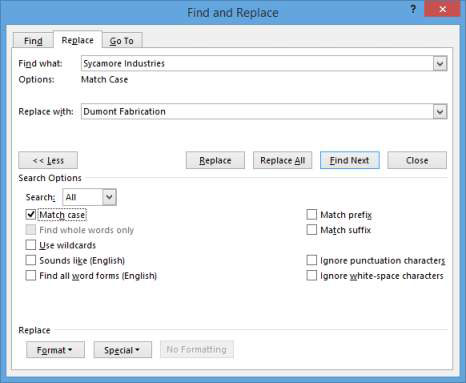
Napsauta Korvaa kaikki -painiketta.
Kaikki jäljellä olevat esiintymät, jotka vastaavat isoja kirjaimia, korvataan. Näyttöön tulee valintaikkuna, jossa kerrotaan, että Word on saavuttanut asiakirjan lopun ja kolme korvausta on tehty.
Sulje viestilaatikko napsauttamalla OK.
Napsauta Sulje-painiketta sulkeaksesi Etsi ja korvaa -valintaikkunan ja tallenna asiakirja painamalla Ctrl+S.
Tutustu, kuinka voit lisätä lasketun kentän Excelin pivot-taulukkoon ja laskea myynnistä syntyviä palkkioita tehokkaasti.
Opi käyttämään Microsoft Teamsia: verkkopohjaista sovellusta, asiakkaana kannettavalla tietokoneella tai pöytätietokoneella tai Teams-mobiilisovellusta älypuhelimella tai tabletilla.
Kuinka estää Microsoft Wordia avaamasta tiedostoja vain luku -tilassa Windowsissa Microsoft Word avaa tiedostot vain luku -tilassa, jolloin niiden muokkaaminen on mahdotonta? Älä huoli, menetelmät ovat alla
Virheiden korjaaminen virheellisten Microsoft Word -asiakirjojen tulostuksessa. Virheet tulostettaessa Word-asiakirjoja, joissa on muuttuneet fontit, sotkuiset kappaleet, puuttuva teksti tai kadonnut sisältö ovat melko yleisiä. Älä kuitenkaan
Jos olet piirtänyt PowerPoint-dioihin esityksen aikana kynää tai korostuskynää, voit tallentaa piirustukset seuraavaa esitystä varten tai poistaa ne, jotta seuraavan kerran näytät ne. Aloitat puhtailla PowerPoint-dioilla. Pyyhi kynä- ja korostuskynäpiirrokset noudattamalla näitä ohjeita: Pyyhi rivit yksi kerrallaan […]
Tyylikirjasto sisältää CSS-tiedostoja, Extensible Stylesheet Language (XSL) -tiedostoja ja kuvia, joita käyttävät ennalta määritetyt sivupohjat, sivuasettelut ja säätimet SharePoint 2010:ssä. CSS-tiedostojen etsiminen julkaisusivuston tyylikirjastosta: Valitse Sivuston toiminnot→ Näytä Kaikki sivuston sisältö. Sivuston sisältö tulee näkyviin. Style-kirjasto sijaitsee […]
Älä hukuta yleisöäsi jättimäisillä numeroilla. Microsoft Excelissä voit parantaa koontinäyttöjesi ja raporttiesi luettavuutta muotoilemalla numerot näyttämään tuhansia tai miljoonia.
Opi käyttämään SharePointin sosiaalisen verkostoitumisen työkaluja, joiden avulla yksilöt ja ryhmät voivat kommunikoida, tehdä yhteistyötä, jakaa ja pitää yhteyttä.
Juliaanisia päivämääriä käytetään usein valmistusympäristöissä aikaleimana ja pikaviitteenä eränumerolle. Tämän tyyppisen päivämääräkoodauksen avulla jälleenmyyjät, kuluttajat ja huoltoedustajat voivat tunnistaa tuotteen valmistusajankohdan ja siten tuotteen iän. Julian-päivämääriä käytetään myös ohjelmoinnissa, armeijassa ja tähtitiedessä. Erilainen […]
Voit luoda verkkosovelluksen Access 2016:ssa. Mikä verkkosovellus sitten on? No, verkko tarkoittaa, että se on verkossa, ja sovellus on vain lyhenne sanoista "sovellus". Mukautettu verkkosovellus on online-tietokantasovellus, jota käytetään pilvestä selaimen avulla. Rakennat ja ylläpidät verkkosovellusta työpöytäversiossa […]








